CodeIgniter je bezplatný a open-source PHP MVC Framework používaný pro vytváření webových stránek v PHP. Jedná se o velmi výkonný framework, který umožňuje snadno vytvářet plnohodnotné webové aplikace. CodeIgniter poskytuje sadu užitečných knihoven používaných k provádění různých operací, jako je odesílání e-mailů, nahrávání souborů, správa relací a další. Lehký, ale výkonný CodeIgniter umožňuje vývojářům psát své aplikace mnohem rychleji.
V tomto tutoriálu vysvětlíme, jak nainstalovat CodeIgniter PHP Framework na Debian 10.
Předpoklady
- Nový Debian 10 VPS na cloudové platformě Atlantic.net
- Heslo uživatele root nakonfigurované na vašem serveru
Krok 1 – Vytvoření cloudového serveru Atlantic.Net
Nejprve se přihlaste ke svému cloudovému serveru Atlantic.Net. Vytvořte nový server a jako operační systém vyberte Debian 10 s alespoň 1 GB RAM. Připojte se ke svému cloudovému serveru přes SSH a přihlaste se pomocí přihlašovacích údajů zvýrazněných v horní části stránky.
Jakmile se přihlásíte ke svému serveru Debian 10, spusťte následující příkaz a aktualizujte svůj základní systém nejnovějšími dostupnými balíčky.
apt-get update -y
Krok 2 – Instalace LAMP Stack
Nejprve budete muset do svého systému nainstalovat webový server Apache, server MariaDB, PHP a další požadované balíčky. Všechny je můžete nainstalovat spuštěním následujícího příkazu:
apt-get install apache2 mariadb-server libapache2-mod-php php php-cli php-mysql php-zip php-gd php-mbstring php-curl php-xml php-pear php-bcmath unzip git wget nano -y
Jakmile jsou všechny balíčky nainstalovány, spusťte služby Apache a MariaDB a povolte jim spuštění při restartu systému pomocí následujícího příkazu:
systemctl start apache2 systemctl start mariadb systemctl enable apache2 systemctl enable mariadb
Krok 3 – Konfigurace databáze MariaDB
Dále budete muset vytvořit databázi a uživatele pro CodeIgniter. Nejprve se přihlaste do prostředí MySQL pomocí následujícího příkazu:
mysql
Po přihlášení vytvořte uživatele a databázi pomocí následujícího příkazu:
CREATE USER 'codeigniter'@'localhost' IDENTIFIED BY 'password'; CREATE DATABASE codeigniterdb;
Dále udělte všechna oprávnění databázi codeigniter pomocí následujícího příkazu:
GRANT ALL ON codeigniterdb.* to 'codeigniter'@'localhost';
Dále vyprázdněte oprávnění a ukončete konzolu MariaDB pomocí následujícího příkazu:
FLUSH PRIVILEGES; EXIT;
Krok 4 – Instalace a konfigurace CodeIgniter
Nejprve si stáhněte nejnovější verzi CodeIgniter z úložiště Git pomocí následujícího příkazu:
wget https://github.com/bcit-ci/CodeIgniter/archive/3.1.11.zip
Po stažení rozbalte stažený soubor do webového kořenového adresáře Apache:
unzip 3.1.11.zip mv CodeIgniter-3.1.11 /var/www/codeigniter
Dále změňte adresář na /var/www/codeigniter a upravte konfigurační soubor databáze:
cd /var/www/codeigniter nano application/config/database.php
Definujte nastavení databáze, jak je uvedeno níže:
$db['default'] = array( 'dsn' => '', 'hostname' => 'localhost', 'username' => 'codeigniter', 'password' => 'password', 'database' => 'codeigniterdb', 'dbdriver' => 'mysqli', 'dbprefix' => '',
Uložte a zavřete soubor, poté upravte soubor config.php a definujte URL vaší aplikace:
nano application/config/config.php
Změňte následující řádek na požadovaný název domény:
$config['base_url'] = 'codeigniter.example.com';
Uložte a zavřete soubor a poté udělte správné vlastnictví a oprávnění pomocí následujícího příkazu:
chown -R www-data:www-data /var/www/codeigniter chmod -R 755 /var/www/codeigniter
Jakmile budete hotovi, můžete přejít k dalšímu kroku.
Krok 5 – Konfigurace Apache pro CodeIgniter
Dále budete muset vytvořit konfigurační soubor virtuálního hostitele Apache, který bude sloužit aplikaci CodeIgniter.
Můžete jej vytvořit pomocí následujícího příkazu:
nano /etc/apache2/sites-available/codeigniter.conf
Přidejte následující řádky:
<VirtualHost *:80> ServerName codeigniter.example.com ServerAdmin [email protected] DocumentRoot /var/www/codeigniter ErrorLog /var/log/apache2/codeigniter-error_log CustomLog /var/log/apache2/codeigniter-access_log combined <Directory /var/www/codeigniter> Require all granted </Directory> </VirtualHost>
Uložte a zavřete soubor a poté povolte konfigurační soubor virtuálního hostitele pomocí následujícího příkazu:
a2ensite codeigniter.conf
Poté restartujte službu Apache, aby se změny projevily:
systemctl reload apache2
Krok 6 – Access CodeIgniter
V tomto okamžiku je CodeIgniter nainstalován a nakonfigurován pomocí Apache. Nyní otevřete webový prohlížeč a přejděte na adresu URL http://codeigniter.example.com. Svou aplikaci CodeIgniter byste měli vidět na následující obrazovce:
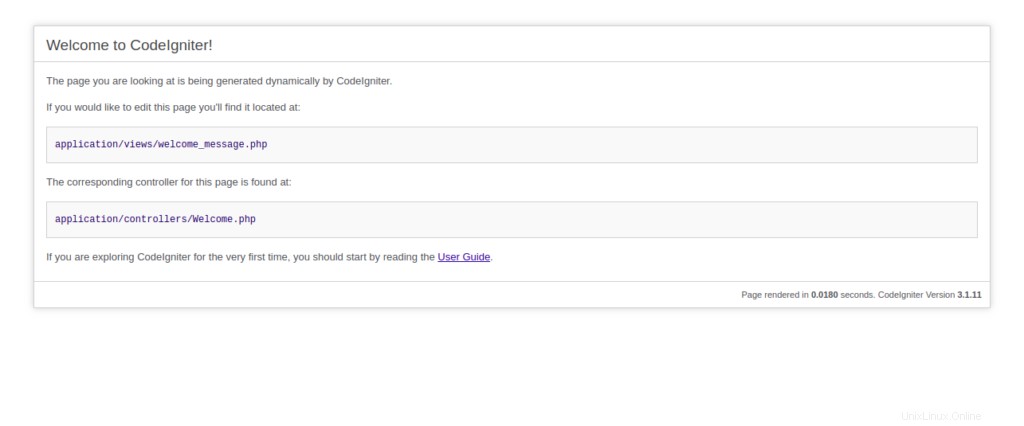
Závěr
Gratulujeme! Úspěšně jste nainstalovali CodeIgniter Framework s Apache na Debian 10. Další informace o tom, jak používat tento framework webové aplikace PHP, najdete na stránce dokumentace CodeIgniter. Začněte s CodeIgniter ještě dnes na Debian 10 VPS s VPS Hosting od Atlantic.Net!